Je to velmi snadnéaktivujte hlasový vstup z klávesnice na iPhonu, jinak nazýván Hlasový diktát. Jedná se o funkci, která vám umožňuje zadávat text hlasem v jakékoli aplikaci, která by normálně používala klávesnici. Takže jen pomocí svého Voix a mikrofon ze svého zařízení iPhone, jste osvobozeni od ruční zadávání dlouhých, únavných textů. Svůj iPhone tedy můžete používat jako druh diktafon velmi užitečné, když je čas krátký. V tomto článku tedy najdete kroky, které je třeba dodržovat afin d 'aktivujte hlasový vstup na zařízení iPhone a jak to použít. Dobré čtení!

Kroky, kterými je třeba aktivovat hlasový vstup z klávesnice na iPhonu
Abyste mohli využívat funkce hlasový diktát na zařízení iPhone bude samozřejmě nutné nejprve zajistit, aby mikrofon měj se dobře aktivní. Zde jsou kroky, které je třeba provést, aby se aktivoval mikrofon na iPhone, a také kroky, které je třeba provést, aby se aktivoval hlasový vstup klávesnice na iPhone:
Aktivace mikrofonu na iPhonu
- Uvidíme se ve hře nastavení z vašeho iPhonu
- Stiskněte Confidentialité
- Stiskněte Mikrofon a zkontrolujte, zda je příslušná aplikace aktivována
Oprávnění k přístupu k mikrofonu vašeho iPhonu bude systematicky požadováno pro každou novou aplikaci, která ji chce používat.
Na iPhonu aktivujte hlasový vstup z klávesnice
Nyní, když jste se ujistili, že je na vašem zařízení iPhone aktivován mikrofon, můžete nyní v iPhone aktivovat hlasový vstup z klávesnice takto:
- Přejít na hru nastavení telefon
- Vstupte obecný
- Stiskněte Klávesnice
- Aktivujte tuto možnost Aktivujte diktát
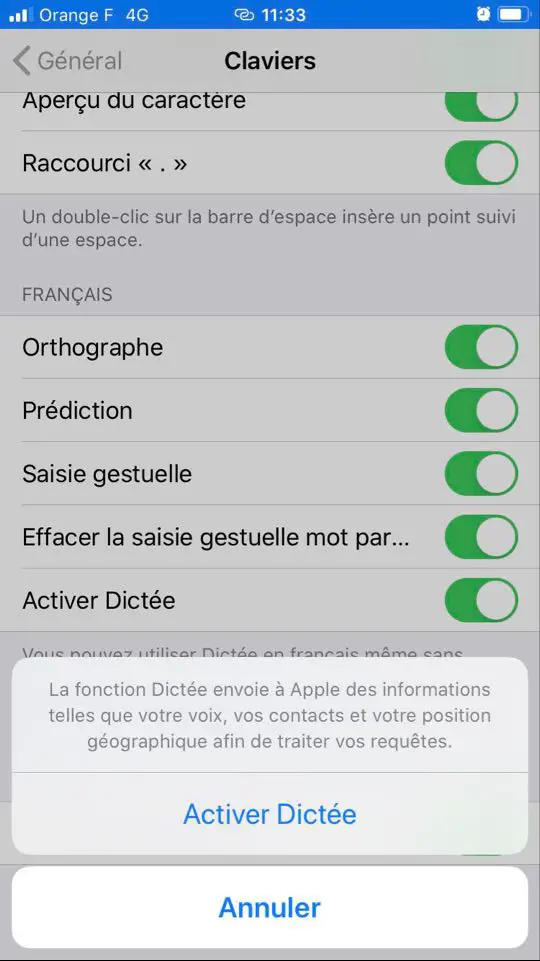
Jak používat funkci hlasového diktování na iPhone
Jakmile se ujistíte, že mikrofon stejně jako funkčnost Aktivujte diktát jsou aktivovány na vašem iPhone, pak můžete začít používat hlasový vstup. Chcete -li diktovat text na svůj iPhone a použít jej jako diktafon, postupujte takto:
- Klepněte na malý mikrofon zcela vpravo na panelu hledání na obrazovce vašeho iPhone (tento malý mikrofon může být na více místech v závislosti na aplikaci, kterou chcete použít)
- Diktujte svůj text v požadované aplikaci (nákupní seznam v Poznámky například)
- Po dokončení diktátu stiskněte malou klávesnici
Přidejte interpunkci do hlasového vstupu z klávesnice na iPhonu
Pokud chcete napsat profesionálnější text (například pro e -mail nebo zprávu), můžete použít interpunkční znaménka přímým vyslovením toho druhého.
Například budete muset svému iPhone diktovat: „Dobrý den, Antoine, čárko, nebudu dnes moci být přítomen na večeři, protože mám problémový bod, ozvu se vám co nejdříve, čárku, políbíte vás,“
Když zpráva dorazí na místo určení ve formuláři "Ahoj Antoine, dnes nebudu moci být přítomen na večeři, protože mám překážku." Ozvu se vám co nejdříve, líbám vás. "
Můžete použít všechny tvary interpunkčních znamének, otevřené a zavřené uvozovky, otevřené a zavřené závorky, nové řádky nebo přidat velká písmena.
Najdete v v tomto článku komentář vypněte rozpoznávání hlasu Siri na iPhonu.

